Usted puede navegar facilmente usando la grilla del Farm Selector que se encuentra en la parte de arriba de la granja a la izquierda.
Se localiza entre la cantidad de monedas y el sobre de mensajes.
Podrá ver esta cuadrícula cuando tenga la menos 4 granjas.
Si coloca el cursor sobre la grilla, verá que se agranda mostrando SHOW NAMES en la parte superior.
La foto muestra una cuadrícula con 32 granjas.
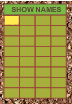
Debajo de "SHOW NAMES" (Mostrar Nombres), cada rectángulo representa una de sus granjas. La primera fila de arriba representa a las granjas 1 a 4, la segunda fila son las granjas 5 a 8 y así sucesivamente.
Si coloca el mouse sobre la grilla, verá que se agranda para que pueda verla mejor.
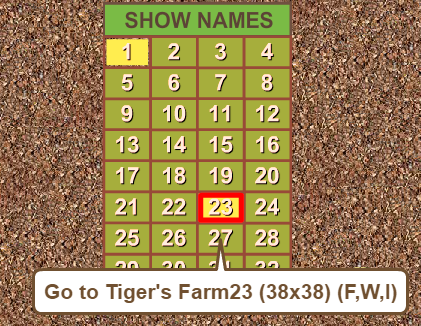
El rectángulo amarillo representa la granja en la que usted se encuentra en ese momento. Si apoya el mouse sobre cada uno de los rectángulos, verá el nombre de cada granja, su tamaño y si esta Fertilizada, Regada ó Irrigada. Si hace click en uno de los rectángulos, navegará a esa granja.
Al hacer click en "SHOW NAMES" se abrirá una ventana nueva con el nombre de todas sus granjas. Si hace click en el nombre de una de esas granjas, podrá navegar hasta ella.
Show Extra Farm Info al hacer click en esta opcion....
[indent]
- le mostraran informacion si cada granja esta:
F > Fertilizada
I > Irrigada
W > Regada
Q > Misiones (cualquier edificio de animales en esta granja no sera recogido al hacer click en Harvest All en el Facility Manager)
P > Privada
D > Deshabilitada para que trabajen los Super Vecinos
O > Si regar flores esta deshabilitado A MENOS que contrate a alguien, incluyendo super vecinos, para cosechar las flores de esa granja.
Toda la informacion sobre las opciones que puede establecer en la granja se encuentra en el Capitulo 02, Puedo establecer una granja como Privada?

If you mouse over the coloured Legend top left it will tell you what those colours and letters represent, should you forget them.
- Si apoya el coursor sobre el nombre de las granjas con sus medidas, tambien vera si la granja se puede ampliar y cual es el costo.
En este ejemplo la granja es de 34x34 y la siguiente ampliacion costara 30,000,000,000 de monedas o 40 FarmCash para llevarla a 36x36 que es la siguiente medida para esa granja:
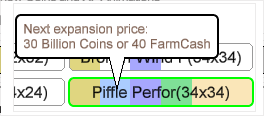
En estos momentos la medida 60x60 es la mas grande.
[/INDENT
Show Facility Info (Mostrar Informacion de Fabricas) al hacer click en esta opcion, vera cuantas instalaciones de cada tipo tiene.
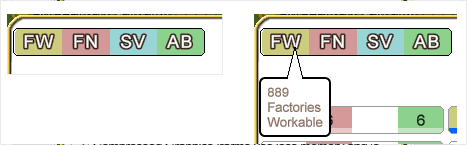
Las letras coloreadas en la parte superior izquierda representan cada tipo de instalaciones.
Si coloca el cursor sobre cada letra, le informara que instalacion representa y cuantas de ellas posee.
- FW > xxx Fabricas de producion
- FN > xxx Fabricas no trabajadas por amigos
- SV > xxx Fabricas se servicio o Tiendas
- AN > xxx Edificios de animales
En esta seccion cada recuadro representa a una de sus granjas.
Cuando coloca el cursor sobre cada rectangulo, vera el porcentaje de capacidad usado en esa granja en particular.
En el siguiente ejemplo puede ver que la barra azul debajo del nombre de la granja llega casi al final. Eso significa que la capacidad de fabricas es muy alto y que esa granja esta al limite de la cantidad de fabricas que puede tener:
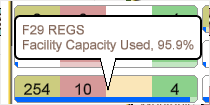
NOTA: La capacidad de uso tambien incluye la cantidad de locomotoras y vagones presentes en esa granja. Cada locomotora cuenta como 1 y cada vagon cuenta como 1. Si tiene un tren con 19 vagones entonces cuenta como 20 para la capacidad de esa granja.
"
Show Work Info (Mostrar información de trabajo)" Al hacer click, verá en que granjas tiene trabajo listo para hacer.
Este es un ejemplo de lo que podria ver..

Cuando apoya el mouse sobre las letras en la parte superior izquierda, vera lo que que cada una representa junto con los colores.
- FP > Campos para arar
- SP > Semillas para plantar
- CH >Cosechas listas
- FH > Flores listas
- TH > Arboles listos para cosechar
- TC > Arboles listos para talar
- F > Pesca
- All > Todo
Show Product Names (Mostrar los Nombres de los Productos) - Se localiza en la parte superior izquierda justo debajo de las letras coloridas, le mostrara los productos mas comunes presentes en cada granja. Los campos arados, Campos cosechados y los que se echaron a perder nunca se mostraran.
Al colocar el cursor sobre cada rectangulo podra ver una lista con los 10 productos que mas tiene en esa granja.
En este ejemplo hay mas de 10 productos diferentes listos para cosechar pero no se puede enlistar a todos.
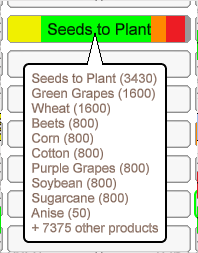
Hacia la derecha de Show Product Names hay un nuevo menu desplegable que le permitira saber que productos estaran listos para cosecha en el futuro y en diversos tiempos.
Como predeterminado se muestra lo que esta listo en ese momento (Ready Now). Pero el menu desplegable le permitira elegir diferentes intervalos de tiempo, como listo en 2 horas, 4 horas, 24 horas, etc. y en el caso especifico de los sembrados, tambien podra ver cuantos se echaran a perder dentro de 2 horas, 4 horas, etc.

Alguna de estas informaciones tambien se pueden ver en la pantalla del Farm Stats. Queda en usted elegir que metodo prefiere.
Tambien hay diferencias en los intervalos de tiempo que se muestran en esta opcion y en los del Farm Stats.
En el Farm Stats, los intervalos de tiempo no se superponen, lo que significa que son de 1 a 2 horas, de 2 a 3 horas, de 3 a 4 horas, etc.
En el Show Work Info TODOS ellos se superponen, un intervalo de tiempo se incluye en el siguiente intervalo de tiempo, lo que puede proporcionar algunas ventajas de velocidad en algunos escenarios.
El desplegable no es visible para los 2 primeros tipos de trabajo, Campos para Arar y Campos para Sembrar.
Show Quantities (Mostrar Cantidades) en la parte superior izquierda lo llevara de regreso a la ventana previa donde se mostraba que trabajos estaban listos en sus granjas.
Show Names (Mostrar Nombres( lo llevara de regreso a la ventana mostrando todos los nombres de sus granjas.
Show User Info (Mostrar informacion del usuario) Al hacer click alli, le mostrara con un circulo azul en que granja esta trabajando su granjero contratado.
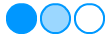
Los tres círculos arriba a la derecha, le mostrarán si su trabajador está "
Working, Connected (trabajando conectado)", "
Working, Disconnected (trabajando desconectado)" or are "
Idle, Connected (inactivo conectado)"
Cuando visita la granja de otros y ellos tienen mas de una granja, usted vera esta grilla. Al visitar o trabajar para otro granjero, la grilla cambia para mostrar las granjas de esa persona en lugar de las suyas. Para volver a su granja luego de ir a la granja de otro granjero, haga click en el icono de la Casa que se muestra en la parte inferior derecha de la pantalla del juego.
